
広告について。
サイト運営のため、Googleアドセンス
による広告があります。
Contents - 目次
Macの文字変換、予測変換がおかしいとき。
変換候補が全く違う文字列に。
予測不能な予測変換。
Macの文字変換、変換候補がおかしい。iPhoneと同様、2024年ころから予測変換に突拍子もない文字列が出たり、変換したい文字がはるか下の方にあったりと、とにかく不便。
変換学習が問題の可能性。
Macには変換学習の機能があるが、おそらくはこれが問題。トークン化や関連付けなどの学習プロセスの影響が想定される。
そのため手間だけでなく、誤変換、不適切表現のもとともなる。
こういうときは、リセットした方がてっとり早い。

Macの変換学習をリセットする。
変換学習のリセットで改善を。
学習内容がリセットされる。
変換学習をリセットすると、学習内容もデフォルトに戻ることになる。
これについては、そもそも文字変換、予測変換の内容がおかしいので、初期状態へ戻したところで問題を感じない。
変換学習のリセット方法。
「システム設定」>「キーボード」の画面へ。
「システム設定」>「キーボード」へ進む。
システム設定の左サイドメニューの下の方にある、「キーボード」を選択する。
「テキスト入力」>「入力ソース」>「日本語 – ローマ字入力、ABC」へ。
その後、右側の画面に表示される、テキスト入力の項目内にある「入力ソース」から、「日本語 – ローマ字入力、ABC」の「編集」をクリックする。
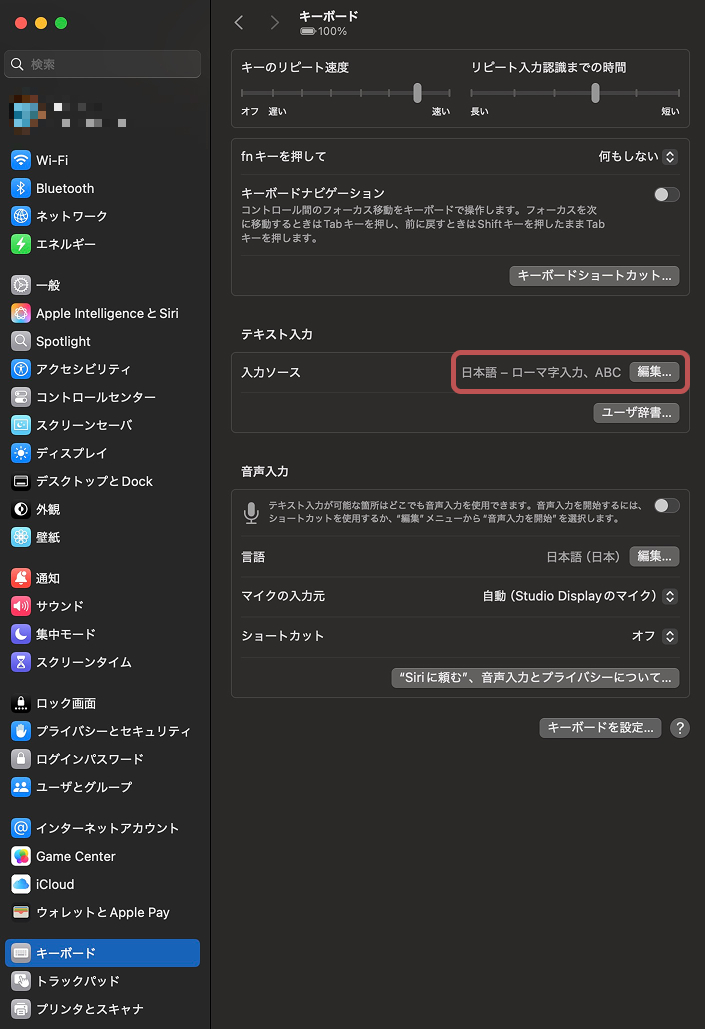
「キーボード」>「入力ソース」>「編集」の画面へ。
「すべての入力ソース」>「日本語 – ローマ字入力」へ進む。
左側のメニューから、「日本語 – ローマ字入力」を選択する。
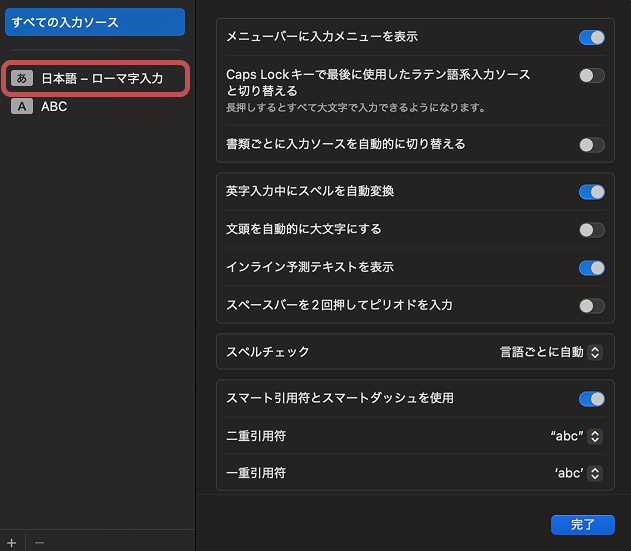
すべての入力ソースの画面。
「日本語 – ローマ字入力」>「変換学習」へ。
画面が切り替わり、ページ下部に「変換学習:リセット…」が現れる。
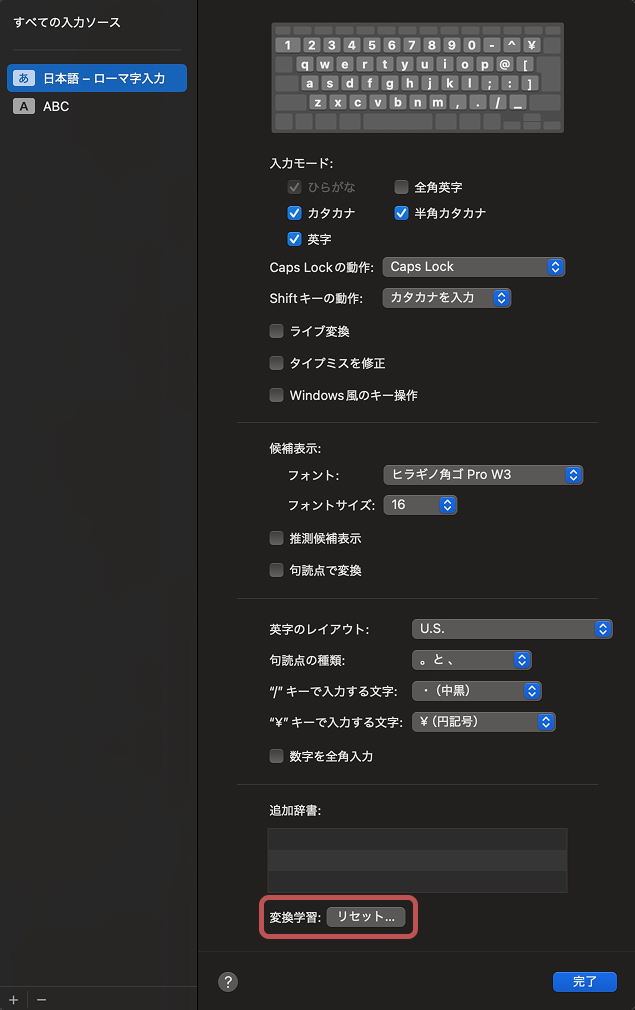
変換学習リセットのポップアップ。
リセットの最終確認。
学習内容もリセットされるが、そもそも文字変換、予測変換に不具合が出ているので、そのままリセットを行う。
(※文字の入力・変換の設定がデフォルト(初期状態)に戻るだけですが、あくまでも自己責任でお願いします。辞書登録(ユーザ辞書)の内容は消えません。)
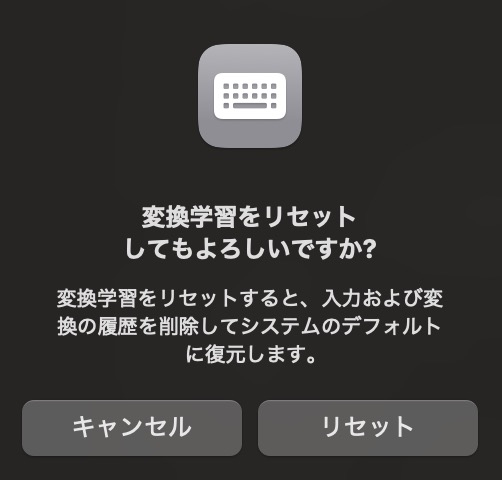
「すべての入力ソース」の画面へ戻ったら、「完了」をクリックと画面を閉じられる。
メニューバーからも「すべての入力ソース」>「日本語 – ローマ字入力」へ進める。
「日本語 – ローマ字入力」へはどちからでもOK。

Macの推測候補のオンとオフ。
予測変換(推測候補)をオフにする。
推測候補のオフの仕方。
「すべての入力ソース」>「日本語 – ローマ字入力」の画面にある、「推測候補表示」のチェックを外す。
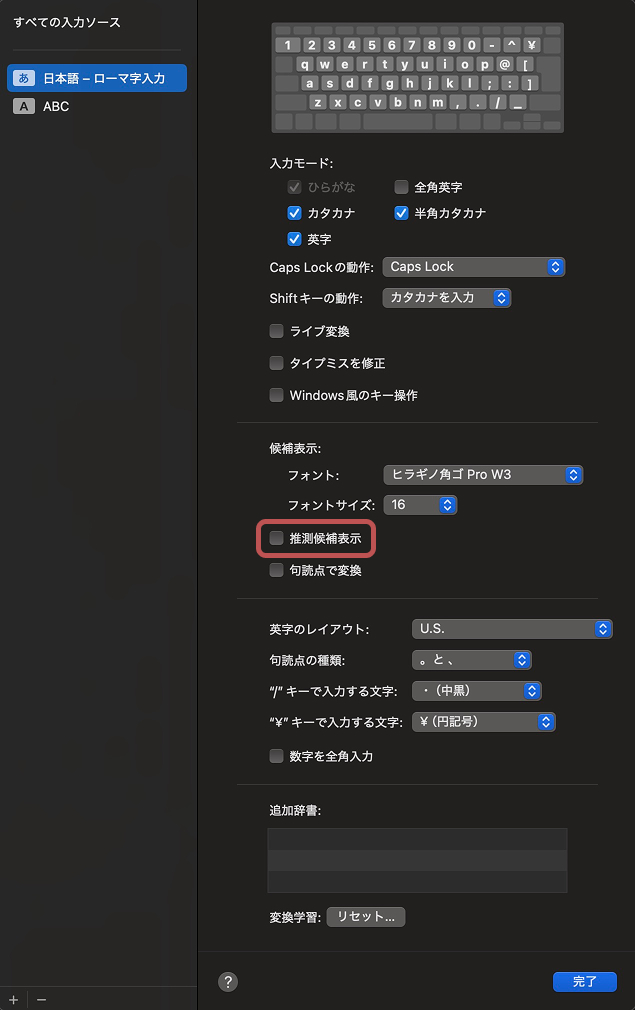
Macのライブ変換のオンとオフ。
ライブ変換をオフにする。
ライブ変換のオフの仕方。
「すべての入力ソース」>「日本語 – ローマ字入力」の画面にある、「ライブ変換」のチェックを外す。
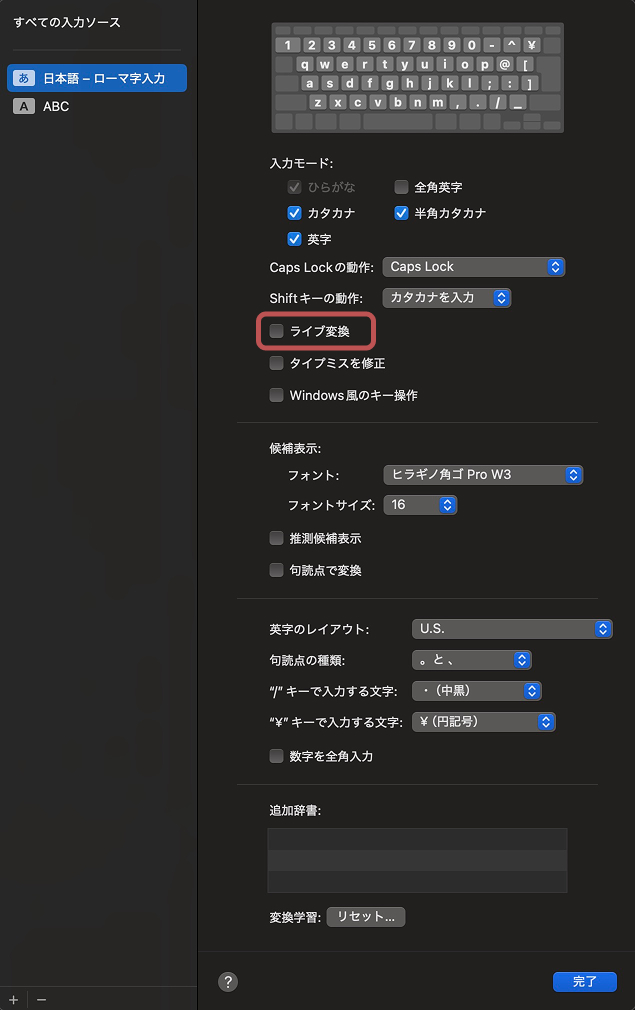
メニューバーからライブ変換をオフにする。
ライブ変換もメニューバーからもオンとオフができる。
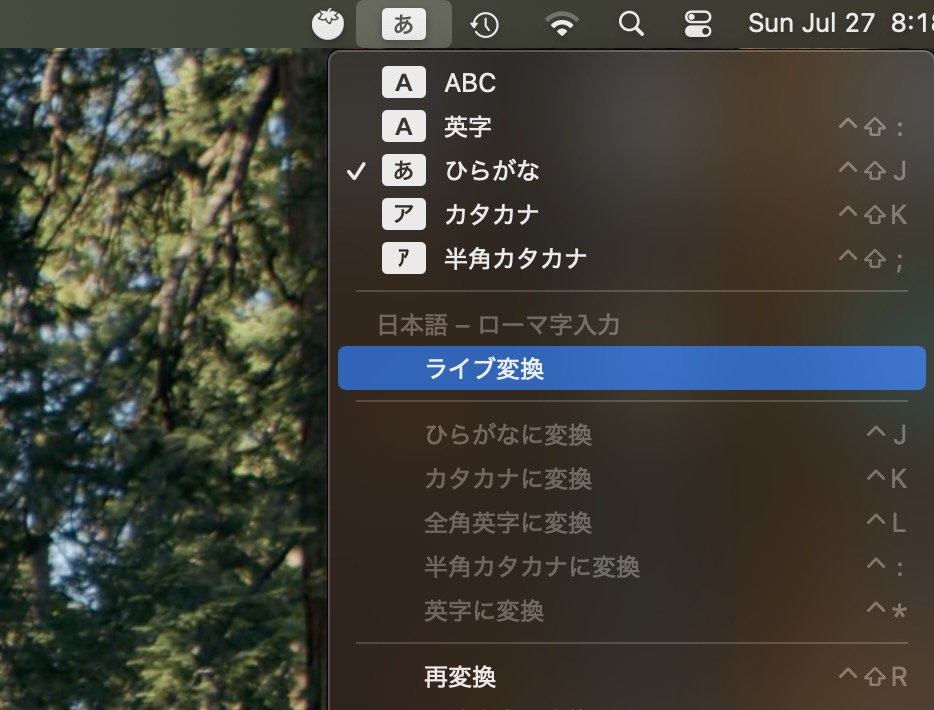
Google 日本語入力の使用。
Google 日本語入力は精度が高いという情報も。
GoogleはAI分野に強い。
AndroidユーザーはGoogleのIMEが良いかもしれない。
ネット上では、「Google 日本語入力」の使用も増えている気がする。Mac版もあるので、検討の余地はありかも。

以上、参考になれば幸いです。
※Webデザインは実務数年、職業訓練校講師数年、フリーランス数年、計15年以上のキャリアがありますが、一気にがぁっと書いているので「です・ます調」ではありません。(元々はメモ書きでした。) ※事実や経験、調査や検証を基にしていますが、万一なにかしら不備・不足などがありましたらすみません。お知らせいただければ訂正いたします。 ※写真は主にUnsplashやPixabayのフリー素材を利用させていただいております。その他の写真や動画もフリー素材やパブリックドメイン、もしくは自前のものを使用しております。

